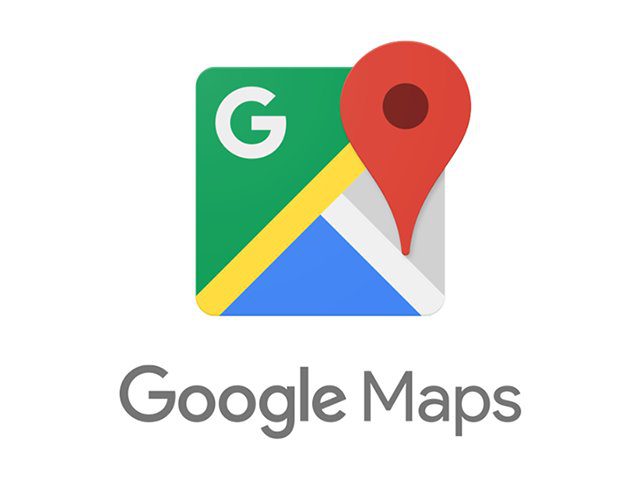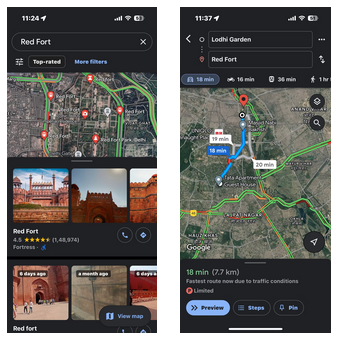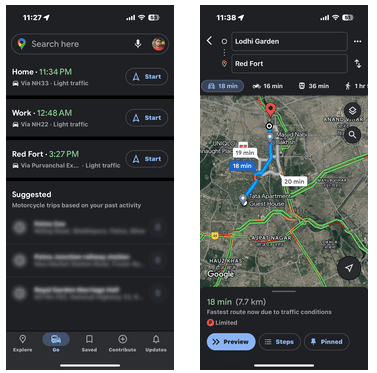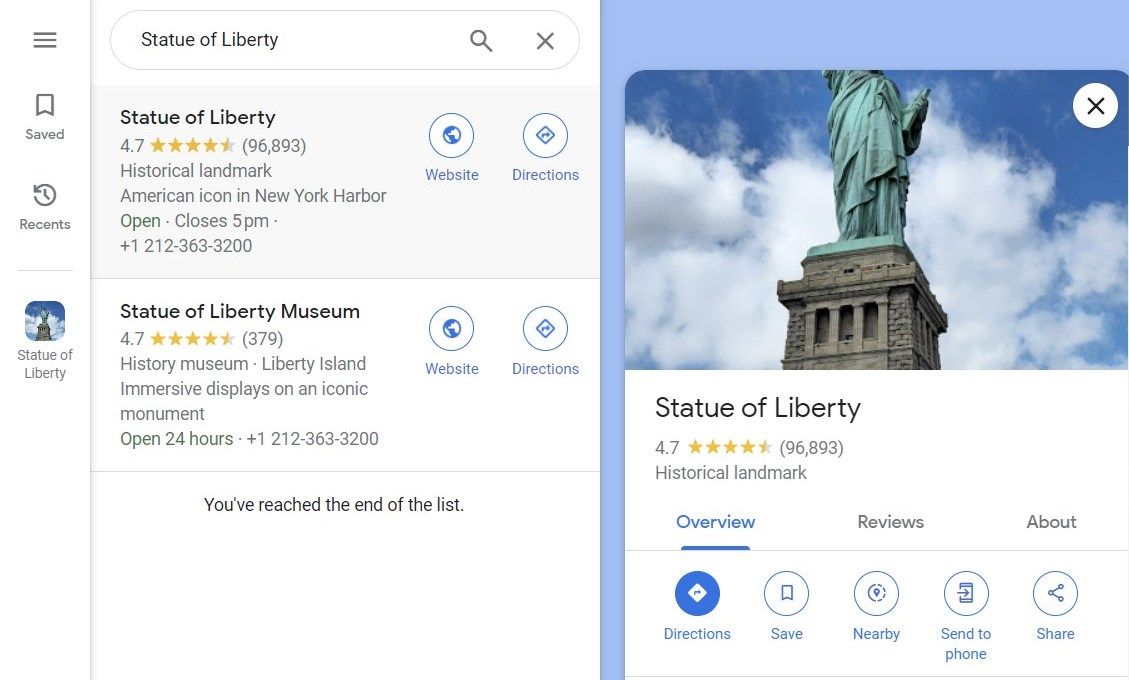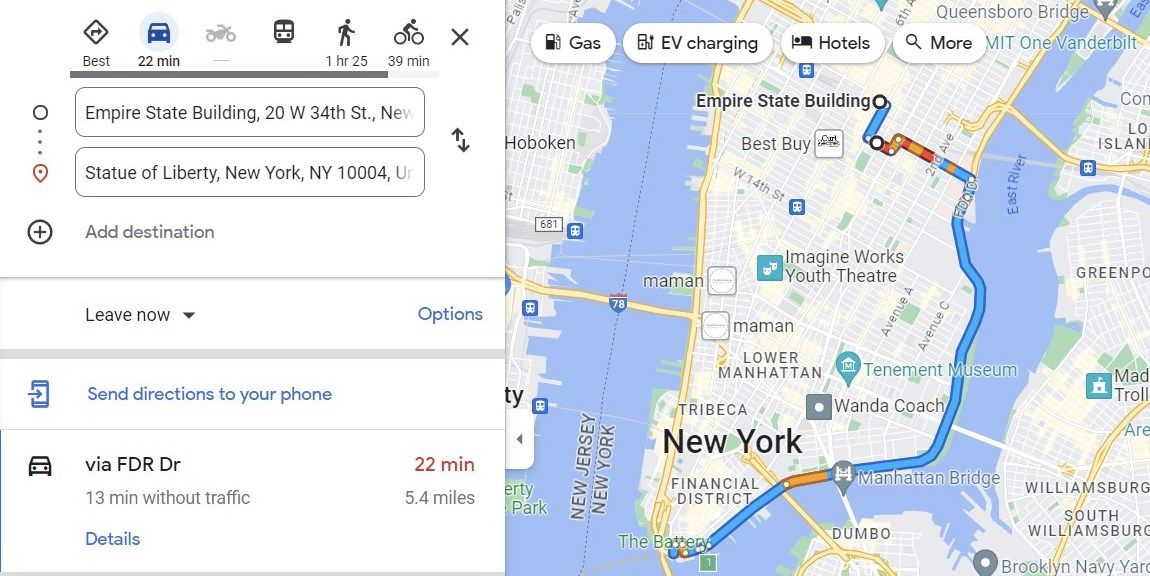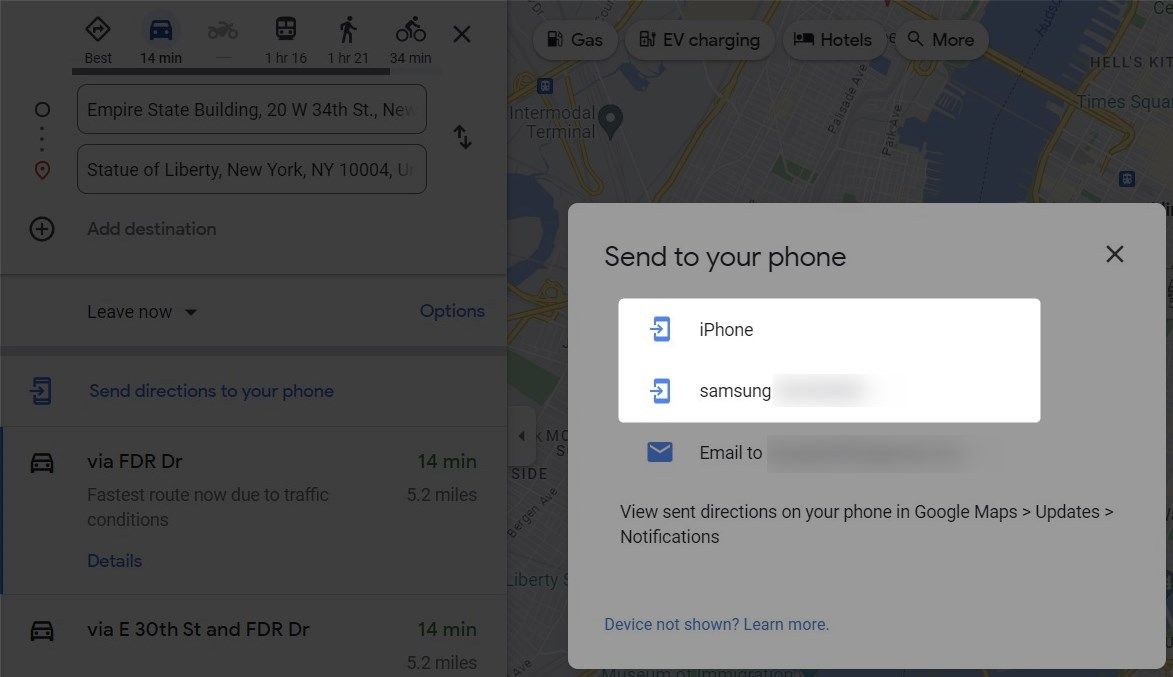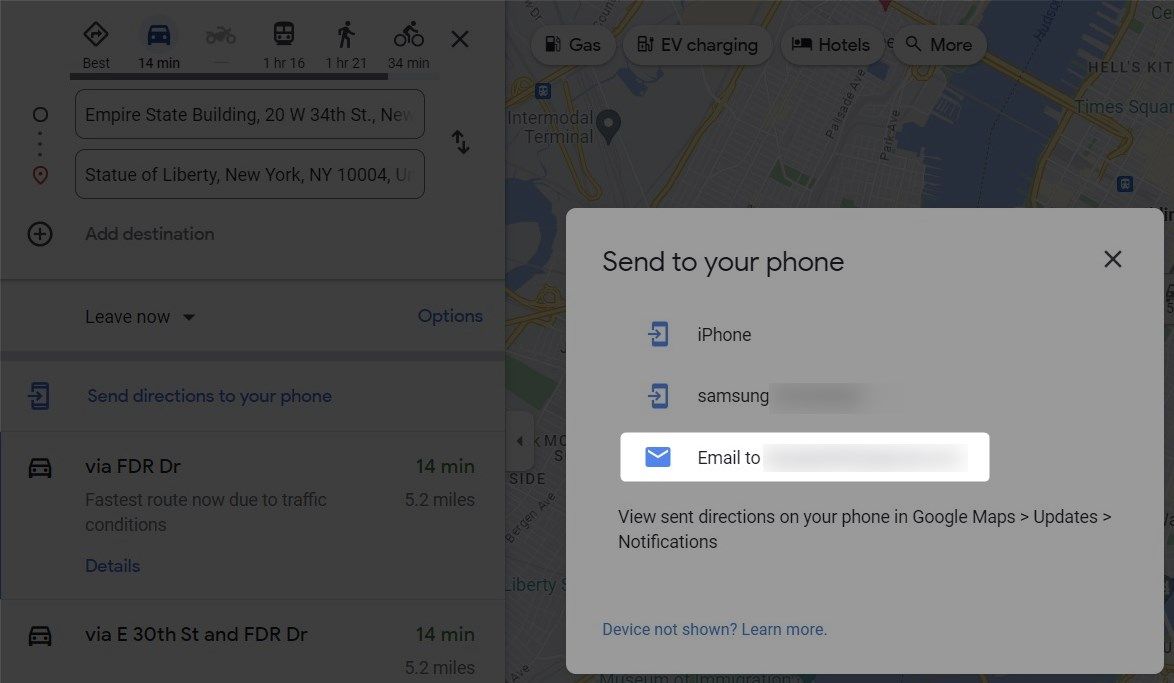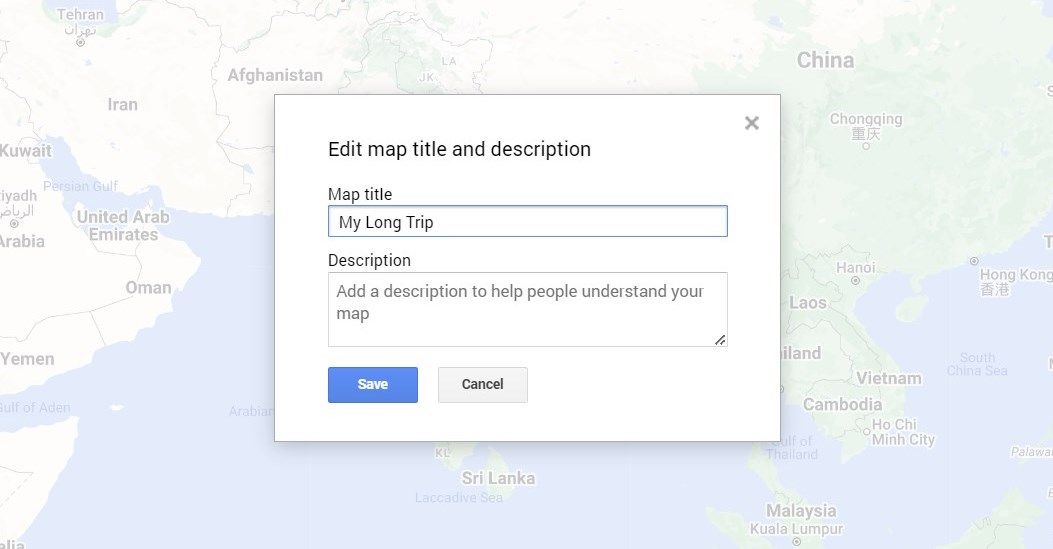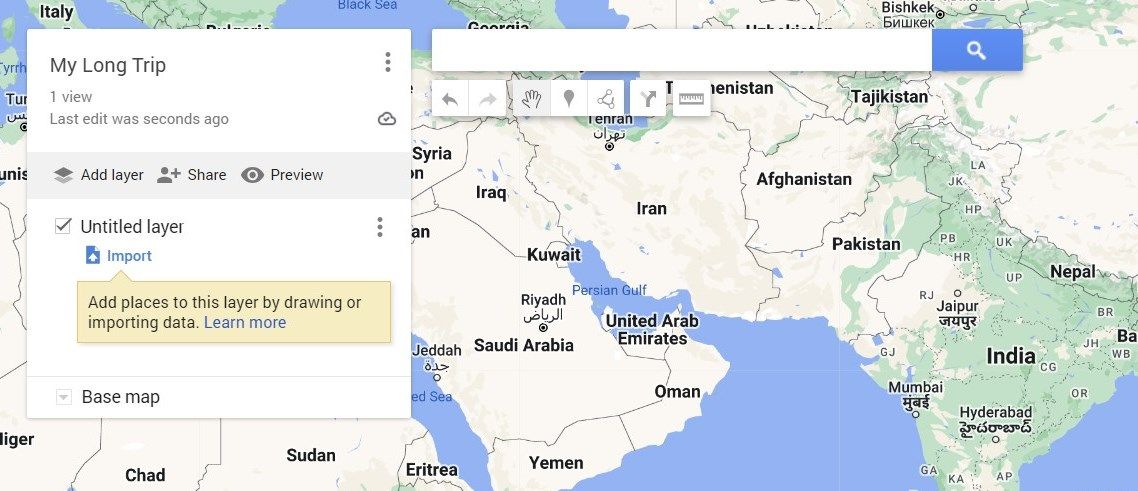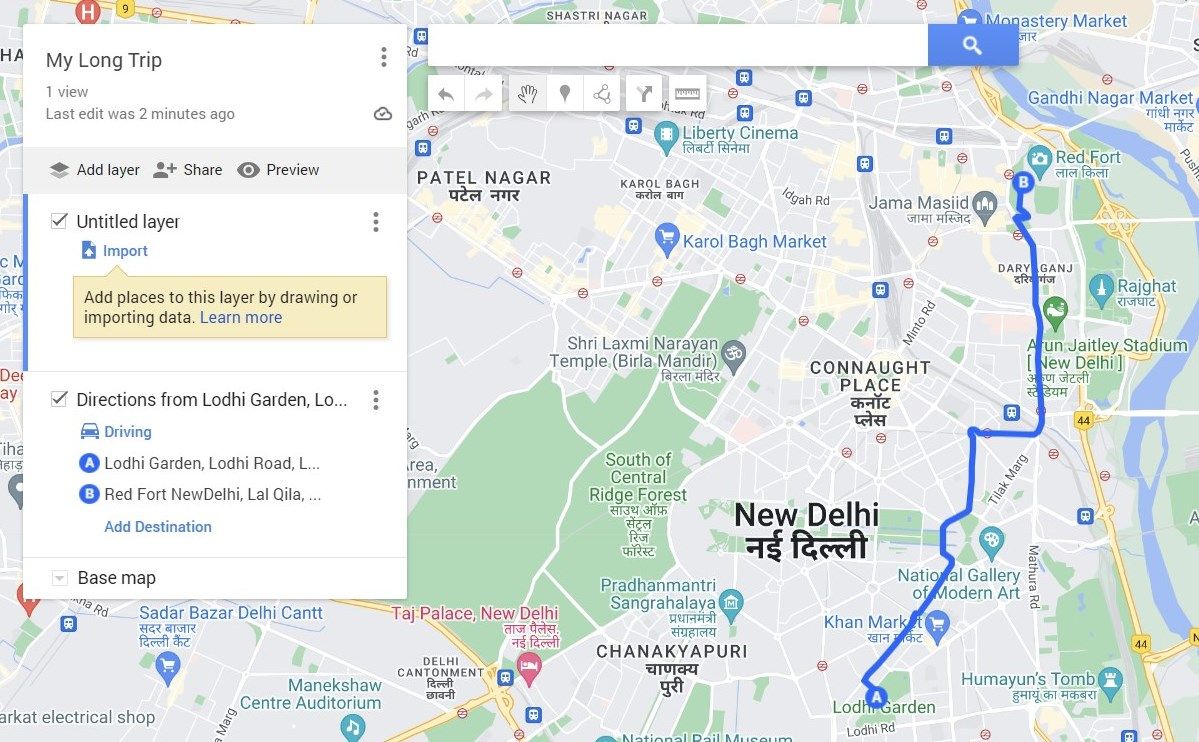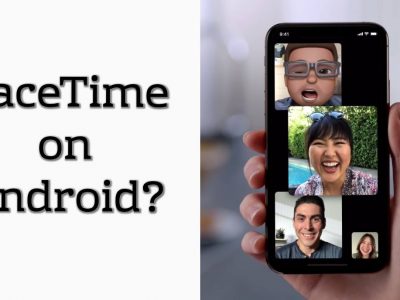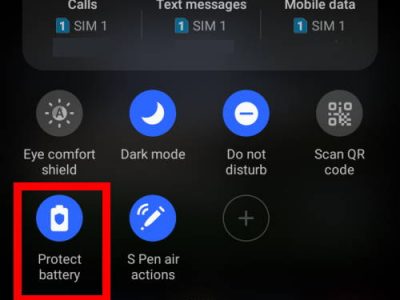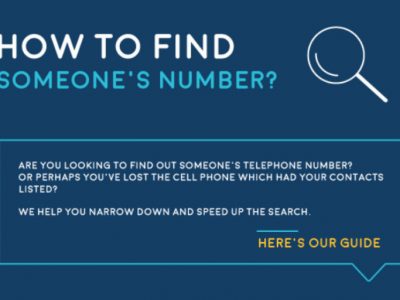خواه از اندروید، iOS یا وب خوب قدیمی استفاده میکنید، میتوانید مسیر Google Maps خود را برای زمانی که بعداً به آن نیاز دارید ذخیره کنید. در اینجا نحوه ذخیره کردن یک مسیر در Google Maps آورده شده است.
نحوه ذخیره کردن یک مسیر در Google Maps
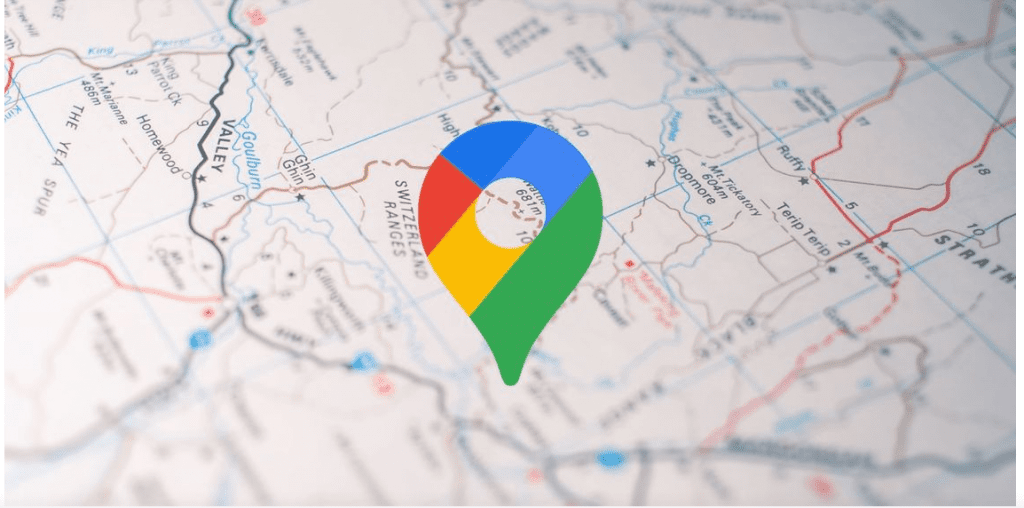
نکات کلیدی
- برای دسترسی سریع و آسان بدون وارد کردن مجدد اطلاعات، جلوگیری از شلوغی جاده ها و کاهش ازدحام ترافیک و مصرف سوخت، مسیرها را در Google Maps ذخیره کنید.
- برای دسترسی آسان می توانید نقشه های گوگل را در iOS، اندروید و در مرورگر وب خود ذخیره کنید.
- علاوه بر این، میتوانید تجربه سفر خود را با افزودن مسیرها به صفحه اصلی خود و ذخیره کل سفرها با استفاده از ویژگی My Maps Google سفارشی کنید.
همه با مسیریابی آشنا نیستند. خوشبختانه، Google Maps شما را در مناطق ناآشنا راهنمایی می کند و بهترین مسیر را پیدا می کند. حتی بهتر از آن این است که میتوانید مسیرها را در Google Maps ذخیره کنید تا بعداً به راحتی به آنها دسترسی داشته باشید، مهم نیست که از اندروید، iOS یا وب استفاده میکنید.
بیشتر بخوانید: پیدا کردن لوکیشن در گوگل مپ
مزایای ذخیره مسیرها در Google Maps چیست؟
ذخیره یک مسیر در Google Maps مزایای زیادی دارد:
- دسترسی سریع به مسیرهای استفاده شده بدون وارد کردن مجدد اطلاعات هر بار
- از مسدود شدن جاده ها و مناطق ساخت و ساز خودداری کنید
- تراکم ترافیک و مصرف سوخت را کاهش می دهد
Google Maps از این مسیرهای ذخیره شده برای بهبود الگوریتم های مسیریابی و تولید داده های ترافیکی زنده استفاده می کند. به طور کلی، ذخیره مسیرها در Google Maps نه تنها برای شما، بلکه برای دیگران نیز مفید است.
نحوه ذخیره کردن یک مسیر در Google Maps در دستگاه های اندروید و iOS
اگر نقشه گوگل ندارید، آن را از اپ استور یا گوگل پلی استور دانلود کنید. پس از آن، برنامه را باز کنید و با استفاده از حساب Google خود وارد شوید .
دانلود: Google Maps برای Android | iOS (هر دو رایگان)
در نوار جستجوی بالا، مکانی را که می خواهید بازدید کنید تایپ کنید. پس از آن، روی دکمه آبی Directions ضربه بزنید و نقطه شروع خود را اضافه کنید. اگر می خواهید حالت حمل و نقل خود را تغییر دهید، روی نماد دوچرخه یا ماشین ضربه بزنید. حالت پیاده روی به شما امکان ذخیره مسیرها را نمی دهد.
Google Maps مسیرهای مختلفی را با زمان و مسافت تخمینی سفر پیشنهاد می کند. مسیری را که میخواهید ذخیره کنید انتخاب کنید. اکنون، در پایین صفحه، روی نماد پین ضربه بزنید . پیامی مبنی بر پین شدن مسیر مشاهده خواهید کرد.
برای مشاهده مسیرهای ذخیره شده خود، به صفحه اصلی Google Maps بروید و روی تب Go ضربه بزنید . در این صفحه تمامی مسیرهای ذخیره شده را در کنار زمان و مسافت تخمینی آنها مشاهده خواهید کرد. اکنون فقط مسیر را پیدا کنید و روی Start کلیک کنید . Google Maps به روز رسانی ترافیک را ارائه می دهد و شما را در مسیر انتخابی خود راهنمایی می کند.
می توانید مسیر ذخیره شده ای را که دیگر به آن نیاز ندارید حذف کنید. برای این کار، برنامه Google Maps را باز کنید و به تب Go بروید .
حالا مسیری را که می خواهید حذف کنید پیدا کنید و روی آن ضربه بزنید. در گوشه سمت راست پایین، روی نماد Pinned کلیک کنید . با انجام این کار، مسیر ذخیره شده از لیست شما حذف می شود.
نحوه ذخیره کردن یک مسیر در Google Maps در وب
اگر از وب Google Maps استفاده می کنید، روند ذخیره مسیر کمی متفاوت است. ابتدا مرورگر وب خود را باز کرده و به Google Maps بروید. اگر قبلاً وارد حساب Google خود نشده اید، وارد شوید.
برای شروع، قسمت Search Google Maps را در بالای صفحه پیدا کنید ، روی آن کلیک کنید و نام یا آدرس مقصد خود را تایپ کنید. Enter را فشار دهید و Google Maps مقصد شما را روی نقشه برجسته می کند. سپس روی دکمه Directions در سمت چپ کلیک کنید تا رابط مسیرها باز شود.
سپس نقطه شروع خود را در اولین فیلد که عبارت Choose starting point را وارد کرده و Enter را فشار دهید. سپس Google Maps مسیر را محاسبه می کند و چند گزینه ارائه می دهد. این گزینه ها را بررسی کنید و یکی را که ترجیح می دهید انتخاب کنید. برای ذخیره این مسیر، در کنار مسیر انتخابی خود، به دنبال Send directions to your phone
بگردید.
روی آن کلیک کنید، یک پاپ آپ ظاهر می شود. در این پاپ آپ، دستگاهی را که می خواهید مسیرها را به آن ارسال کنید، انتخاب کنید.
یک اعلان در گوشی خود دریافت خواهید کرد. این اعلان را باز کنید و مسیر را در Google Maps خواهید دید. اکنون برای ذخیره این مسیر، مانند روش قبلی برای دستگاه های تلفن همراه، روی نماد Pin ضربه بزنید.
اگر دستگاه تلفن همراه خود را در دسترس ندارید، همچنان می توانید مسیر را در کامپیوتر خود ذخیره کنید. در پنجره بازشو Send directions to your phone ، به جای آن Email to yourself را انتخاب کنید .
با این کار لینک مسیر به ایمیل شما ارسال می شود که بعداً می توانید در گوشی یا دستگاه دیگر به آن دسترسی داشته باشید.
نحوه اضافه کردن مسیرها به صفحه اصلی خود برای دسترسی سریع
تاکنون نحوه ذخیره یک مسیر در نقشه گوگل را توضیح داده ایم. اما اگر بخواهید حتی سریعتر به مسیرهای ذخیره شده خود دسترسی داشته باشید چه؟ خب، گوگل مپ راه حلی برای آن دارد. می توانید مسیرها را به صفحه اصلی خود اضافه کنید و با یک ضربه به آنها دسترسی داشته باشید.
این ویژگی فقط در دستگاه های اندرویدی موجود است. بنابراین، اگر کاربر iOS هستید، می توانید از این بخش صرف نظر کنید.
برای افزودن مسیر ذخیره شده Google Maps به صفحه اصلی:
- برنامه Google Maps را باز کنید و به تب Go بروید .
- مسیری را که میخواهید به صفحه اصلی خود اضافه کنید انتخاب کنید.
- روی نماد سه نقطه عمودی در گوشه سمت راست بالا ضربه بزنید.
- از میان گزینهها، افزودن مسیر به صفحه اصلی را انتخاب کنید .
- یک پاپ آپ ظاهر می شود که درخواست تایید می کند. برای تایید روی Add کلیک کنید .
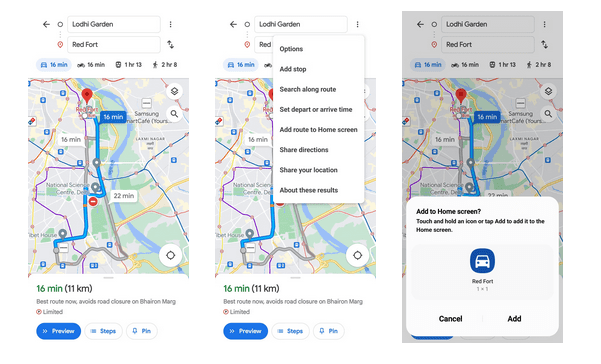
اکنون نماد مسیر را در صفحه اصلی خود دارید. برای دسترسی آسان می توانید آن را بکشید و در هر جایی قرار دهید.
نحوه ذخیره کردن یک مسیر در Google Maps در سفرهای طولانی
هنگام برنامه ریزی یک سفر طولانی با توقف های متعدد، راحت تر است که کل سفر را به جای مسیرهای جداگانه ذخیره کنید. یکی از راه های انجام این کار استفاده از ویژگی نقشه های من گوگل است.
برای ذخیره مسیرهای Google Maps برای یک سفر طولانی، این مراحل را دنبال کنید:
- مرورگر وب خود را باز کنید و از Google My Maps دیدن کنید .
- روی Create a New Map کلیک کنید و نامی به آن بدهید. شما همچنین می توانید یک توضیحات اضافه کنید.
- سپس، روی نماد Add directions در بالا کلیک کنید (به شکل فلش است که نشان دهنده یک چرخش است).
- در نوار کناری سمت چپ، دو ایستگاه اول سفر خود را اضافه کنید.
- سپس روی Add Destination کلیک کنید تا توقف های بیشتری در طول مسیر اضافه شود. در صورت نیاز می توانید آنها را به سمت بالا و پایین بکشید.
پس از افزودن تمام ایستگاهها و مسیرهای خود، به Saved > Maps در Google Maps بروید. نقشه سفارشی خود را با تمام مسیرها و توقف های ذخیره شده خواهید دید. بنابراین، شما یک مرور کلی از کل سفر خود خواهید داشت و می توانید بر اساس آن تنظیم کنید.
تجربه سفر خود را با Google Maps سفارشی کنید
Google Maps چیزی بیش از فقط جهتها ارائه میدهد – تجربه سفر شما را ارتقا میدهد. میتوانید مسیرها را ذخیره کنید، آنها را به صفحه اصلی خود اضافه کنید و نقشههای سفارشی را با تمام توقفها و مسیرهای انحرافی خود ایجاد کنید. بنابراین، اگر به یک سفر طولانی میروید، اجازه دهید Google Maps راهنمای مورد اعتماد شما باشد.
منبع: MAKEUSEOF.COM